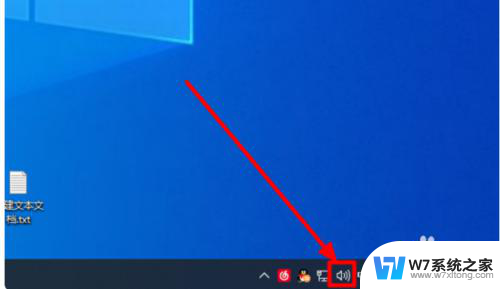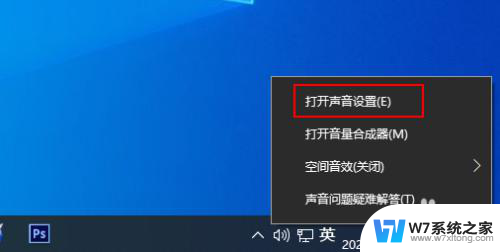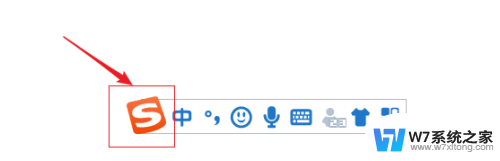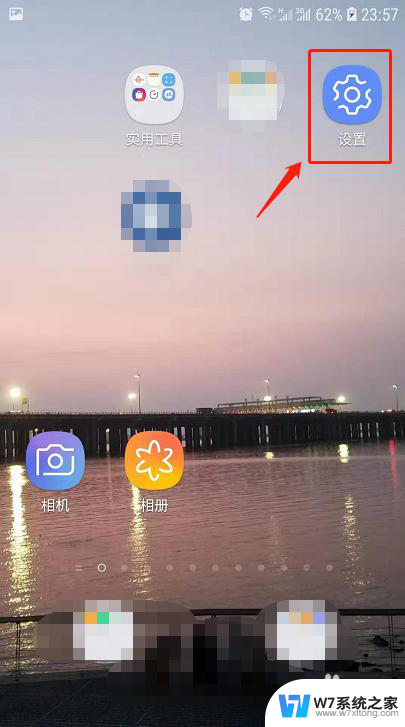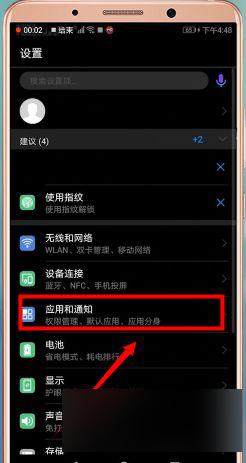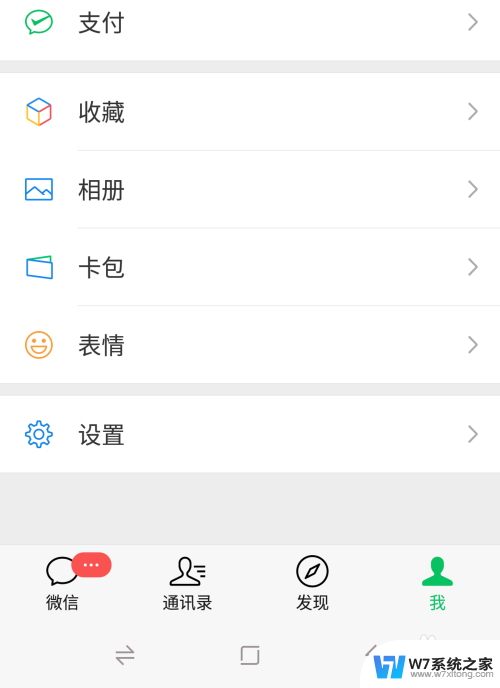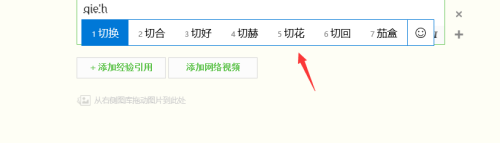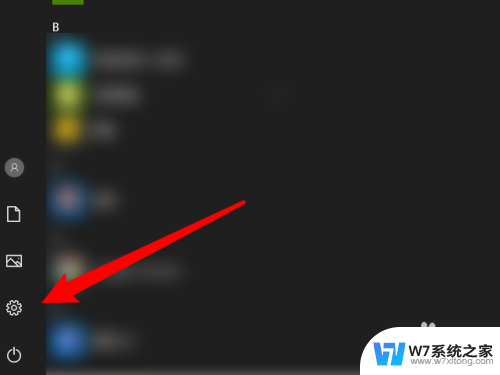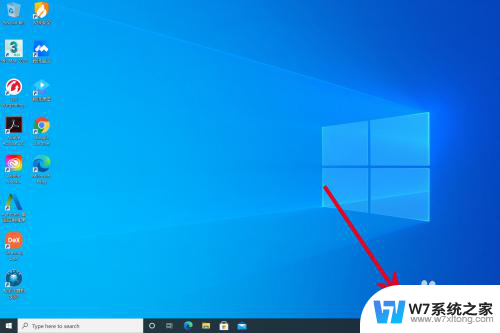hdmi 输出声音 HDMI声音输出设置方法
更新时间:2024-06-06 17:59:57作者:xiaoliu
HDMI输出声音的设置方法是一种让音频信号通过HDMI接口传输的技术,通过在电视或显示器上调整音频输出设置,用户可以实现将音频信号通过HDMI接口传输到外部音箱或音响设备,实现更加清晰和高质量的音频播放效果。要实现HDMI声音输出设置,用户只需要在设备的设置菜单中找到音频输出选项,选择HDMI作为音频输出源即可。这种设置方法简单易行,适用于各种电视、显示器和音响设备。
具体步骤:
1单击“此电脑”,选择“属性”进入。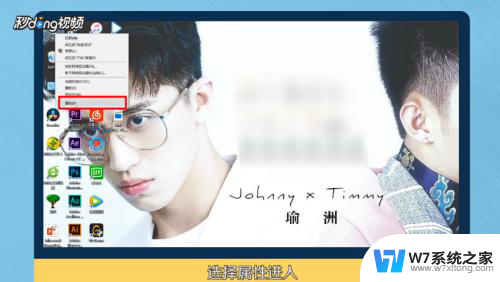 2在“系统”页面,点击“控制面板主页”进入。
2在“系统”页面,点击“控制面板主页”进入。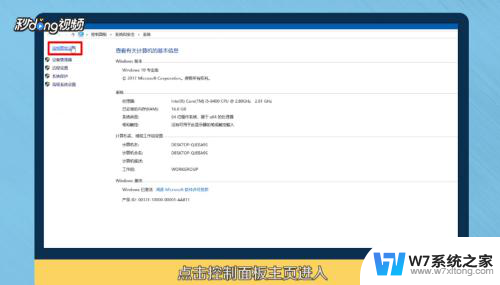 3在“控制面板”页面,点击“硬件和声音”进入。
3在“控制面板”页面,点击“硬件和声音”进入。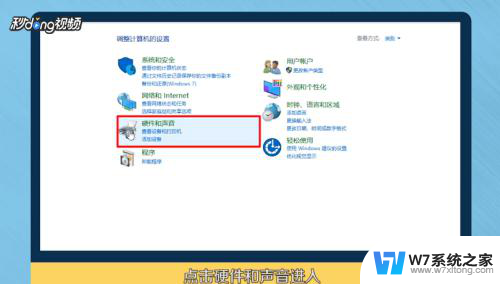 4在“硬件和声音”页面,点击“管理音频设备”进入。
4在“硬件和声音”页面,点击“管理音频设备”进入。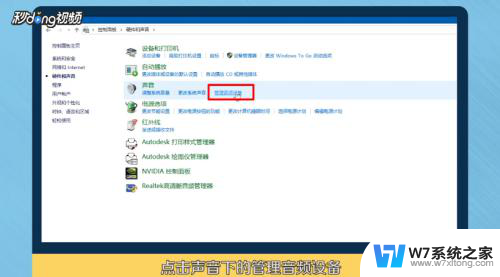 5在“管理音频”页面,选择带有HDMI标识的播放设备。
5在“管理音频”页面,选择带有HDMI标识的播放设备。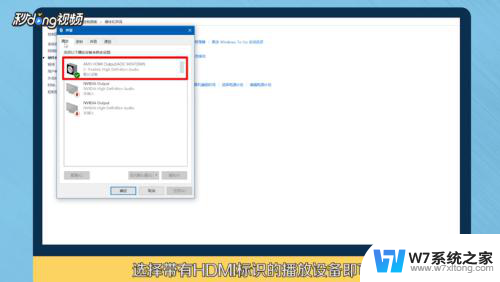 6总结如下。
6总结如下。
以上就是HDMI输出声音的全部内容,如果您遇到了类似的问题,可以参考本文中介绍的步骤进行修复,希望对大家有所帮助。